
Skedarët në formatin PDF janë konvertuar për meritat e tyre në formatin standard për ndarjen e çdo lloj dokumenti, midis kompanive, individëve dhe nga organet publike. Ky format jo vetëm që na lejon të mbrojmë dokumentet për të shmangur botimet e mëvonshme, por gjithashtu na lejon t'i mbrojmë ato me një fjalëkalim për të parandalojnë aksesin e personave të paautorizuar.
Shkurtesa PDF qëndron për Portable Document Format, fillimisht u krijua nga zhvilluesi i Photoshop, Adobe, dhe nga 2008 u bë një format i hapur. Falë kësaj, nuk është më e nevojshme të instaloni aplikacione për të qenë në gjendje të lexoni këto lloje skedarësh në çdo pajisje, qoftë kompjuteri, tableti apo smartphone. Sidoqoftë, nëse duam shkruaj në PDF, gjëja është e komplikuar dhe mjaft, pasi nuk është aq e thjeshtë sa mund të duket.

Formati PDF është vetëm për lexim. Kur hapim një dokument në këtë format, mund ta lexojmë vetëm. Ne nuk mund ta modifikojmë në asnjë moment përmbajtjen e tij nëse nuk përdorim një aplikacion të krijuar për ta bërë këtë. Përveç kësaj, është gjithashtu e nevojshme të dihet nëse ai dokument është mbrojtur me fjalëkalim që parandalon modifikimin e tij. Në këto raste, ne duhet të përdorim aplikacione të tjera shtesë që detajojmë më poshtë.
Shkruani në PDF me Windows
Acrobat Standard DC
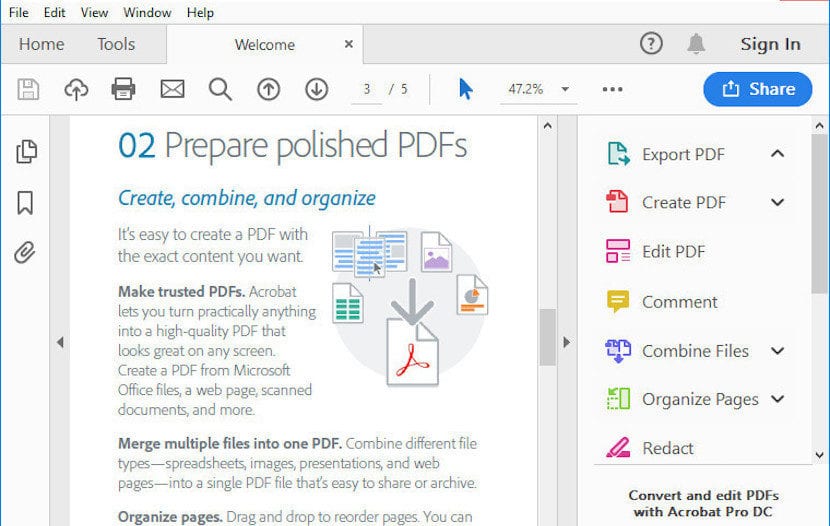
Adobe nuk është vetëm krijuesi i këtij formati, por gjithashtu vë në dispozicionin tonë një nga mjetet më të mira jo vetëm për të shkruar në një PDF por edhe për t'i krijuar ato dhe për të shtuar nënshkrime skedarësh shpejt dhe lehtë. Gjithashtu na lejon të konvertojmë çdo lloj dokumenti në këtë format në mënyrën më efikase të mundshme, duke ofruar kompresimin më të mirë duke respektuar në maksimum cilësinë e imazheve të përfshira në dokument, nëse është rasti.
Problemi me këtë aplikacion është se për ta përdorur atë, ne duhet të përdorim një pajtim mujor, një pajtim që fillon me 15 euro dhe i cili gjithashtu ka një angazhim për të qëndruar për një vit. Nëse zakonisht keni nevojë të punoni me këtë lloj skedari, zgjidhja e ofruar nga Adobe është një nga më të mirat që mundeni. aktualisht gjendet në treg për platformën Windows.
Shkruani në PDF me Mac
Acrobat Pro DC
Versioni Mac i softuerit Adobe quhet Acrobat Pro DC, një version që është gjithashtu i pajtueshëm me jo vetëm Windows, por gjithashtu me ndonjë platformë tjetër mobile, i cili është një plus shtesë nëse nuk kemi gjithmonë një kompjuter desktop ose laptop në dorë për të redaktuar dokumentet.
Ashtu si me Acrobat Standard DC, për të përdorur këtë aplikacion, ne duhet të përdorim një shërbim pajtimi mujor që arrin në 18 euro në muaj, me një zotim vjetor për të qëndruar. Pavarësisht se jeni një nga aplikacionet më të mira për të shkruar në PDF, nëse nuk do të përfitoni sa më shumë prej tij, Nuk është opsioni më i mirë që kemi në dispozicion.
Ekspert PDF
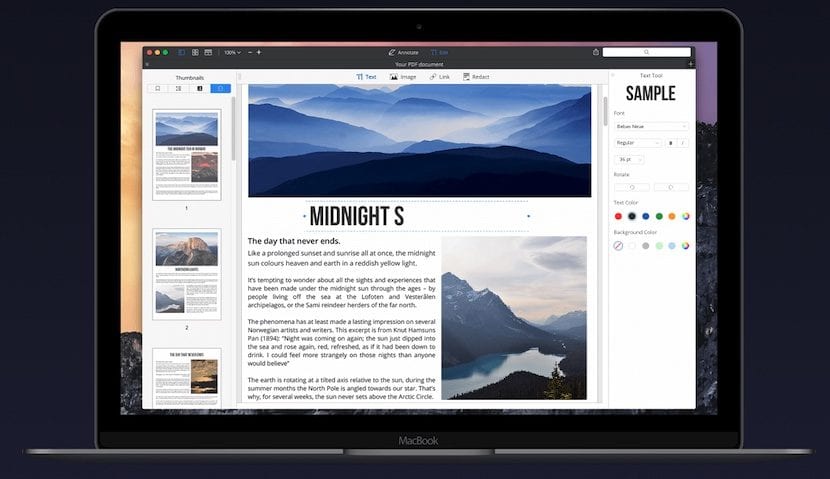
Brenda ekosistemit Mac, ne kemi në dispozicion aplikacionin PDF Expert, një aplikacion që, ashtu si Acrobat, na lejon të kryejmë çdo punë redaktimi në skedarë në format PDF, qoftë redaktoni tekstin, shtoni imazhe, krijoni forma, shtoni nënshkrime ...
Avantazhi kryesor që na ofron ky aplikacion krahasuar me Acrobat të Adobe është se për ta përdorur atë duhet të blejmë një licencë, licencë që ka një çmim prej 79,99 euro dhe qëJu lejon të përdorni aplikacionin në 3 kompjuterë.
Duke qenë në gjendje të përdorim aplikacionin në 3 kompjuterë, ne mund të ndajmë koston midis dy personave të tjerë, në mënyrë që çmimi përfundimtar që do të paguanim për të përdorur këtë aplikacion fantastik të ishte 27 euro, pak më shumë se kostot mujore të pajtimit në Acrobat.
Kjo app është në dispozicion përmes Mac App Store 10 euro më shtrenjtë, kështu që është e këshillueshme, ndaloni nga faqja juaj e internetit për ta blerë atë, nëse duam të kursejmë ca para, edhe nëse nuk i gëzojmë avantazhet e ofruara nga Mac App Store duke e shoqëruar aplikacionin me llogarinë tonë.

Shkruani në PDF me Android
Lexues dhe Redaktues Xodo PDF
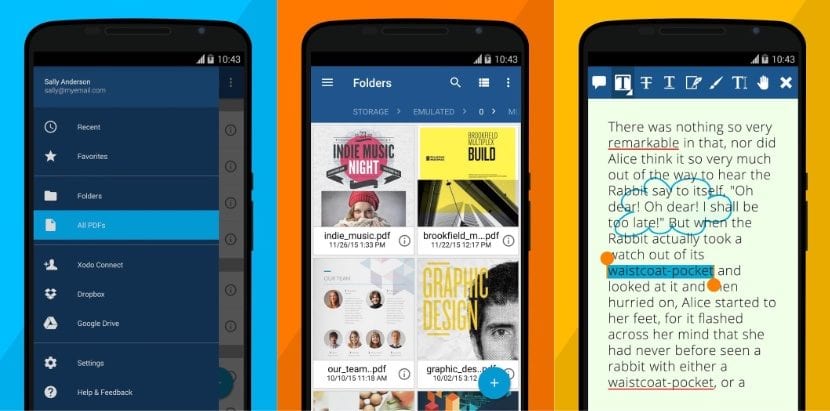
Xodo është një nga aplikacionet më të mira që aktualisht mund ta gjejmë brenda ekosistemit Android për të shkruaj, redakto, shto imazhe, nxjerr në pah tekstin... ose çfarëdo tjetër që të vjen në mendje. Për më tepër, ai na ofron një modë nate, ideale për rastet kur duhet të lexojmë në dritë të ulët. Dokumentet e hapura janë të organizuara nga skeda, të cilat na lejojnë të punojmë me më shumë se një dokument së bashku, ideale nëse duam të kopjojmë përmbajtje ndërmjet tyre.
Xodo PDF Reader & Editor është në dispozicion për shkarkim plotësisht falas në Dyqanin e Luaj dhe nuk na ofron asnjë lloj reklame. Kur është i disponueshëm për t'u shkarkuar falas dhe pa reklama, ky është një nga aplikacionet më të mira, në mos më i miri, pasi që opsionet e ndryshme të disponueshme në Dyqanin e Play na tregojnë reklama për të na lejuar ta përdorim atë pa pasur nevojë të paguajmë vetëm një.
Shkruani në PDF me iOS
Ekspert PDF
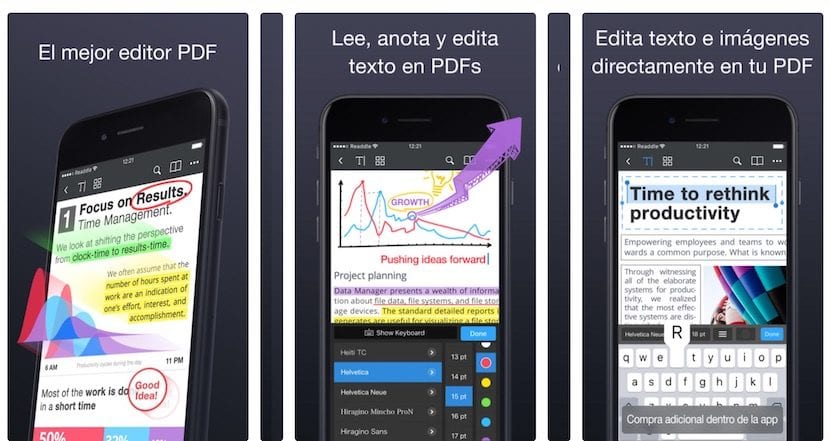
PDF Expert nuk është i disponueshëm vetëm për ekosistemin macOS, por është gjithashtu i disponueshëm për pajisjet mobile të menaxhuara nga iOS. Në fakt, Readdle, zhvilluesi i këtij aplikacioni, lëshoi versionin për iPhone dhe iPad para kësaj për Mac. PDF Expert nga Readle na lejon redaktoni dokumente PDF, shtoni imazhe, fshehni informacione, shtoni nënshkrime, nënvizoni tekstin, krijoni shënime, vendosni pulla, bashkoni dokumente dhe madje plotësoni formularë.
PDF Expert i Readdle ka një çmim prej 10,99 euro në App Store. Sidoqoftë, nëse duam të kemi mundësinë e redaktimit të skedarëve në formatin PDF, duhet të përdorim edhe blerjen e integruar, blerje që ka të njëjtin çmim me aplikacionin, domethënë 10,99 euro. Për vetëm 22 euro, ne kemi në dispozicion një aplikacion të plotë që praktikisht nuk ka asgjë për t’i pasur zili versionit Mac.
